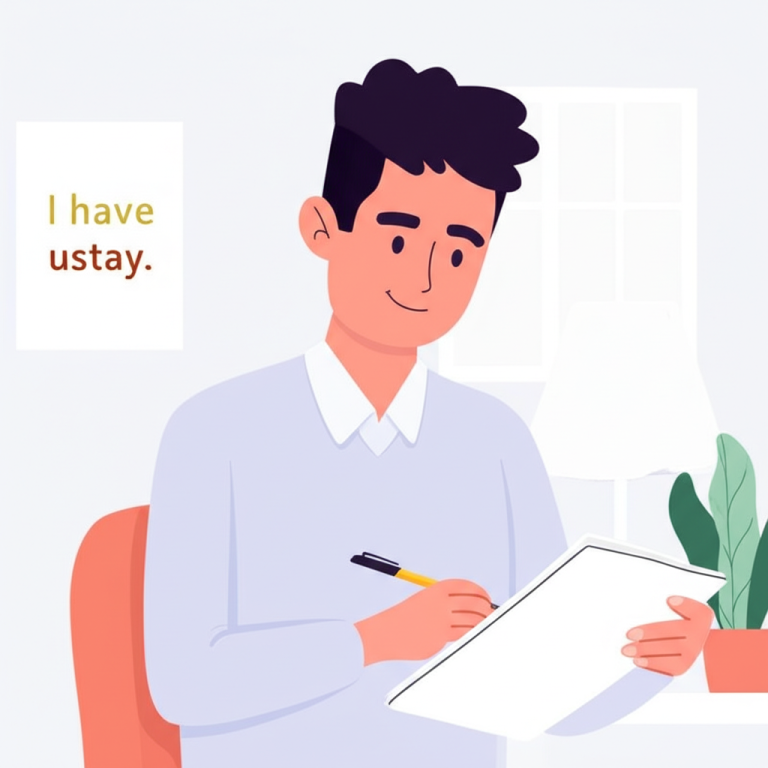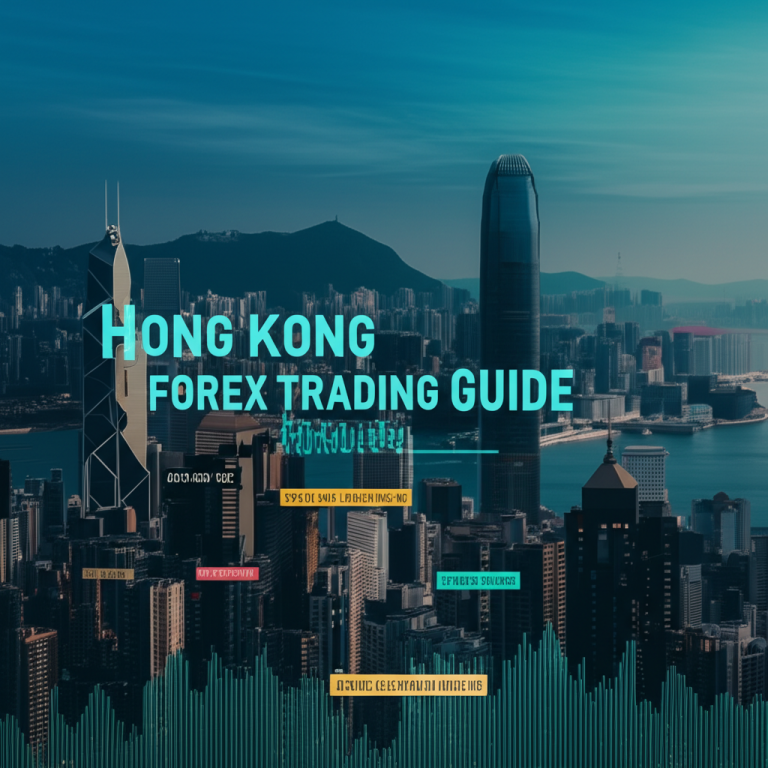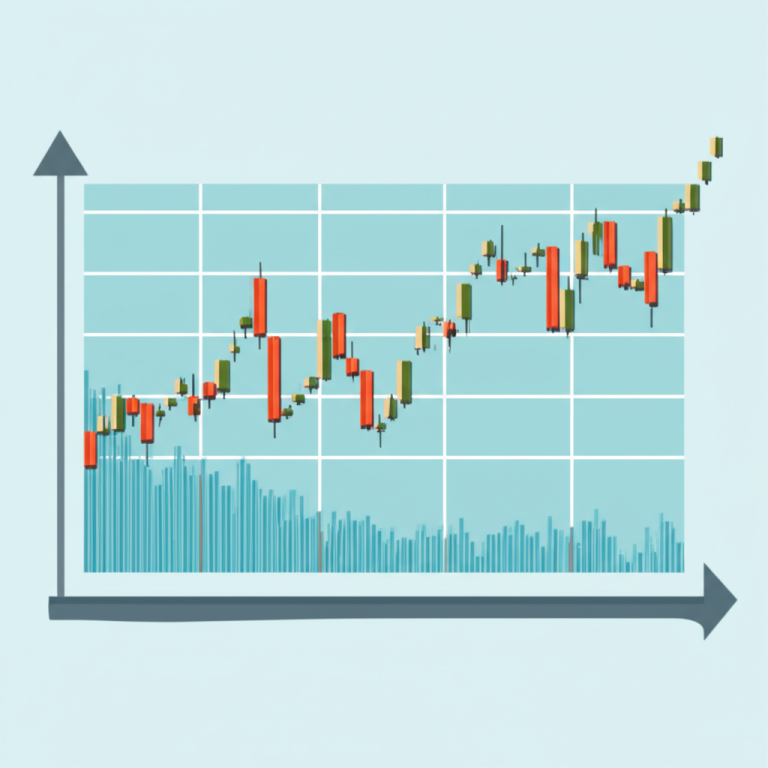前言:為什麼你需要將 Telegram 更改為中文?

對於台灣與香港的使用者來說,Telegram 已經成為日常溝通不可或缺的工具。然而,打開應用時滿眼英文介面,總是讓人有點不知所措——設定在哪?功能怎麼用?按鈕代表什麼意思?這些小細節累積起來,反而降低了使用樂趣。其實,只要把 Telegram 改成中文,就能瞬間提升操作直覺性,讓你更輕鬆掌握各項功能。
一個完整的中文介面不僅讓設定選項一目了然,也能大幅降低學習門檻,特別是對不常接觸英文的長輩或初學者而言更是友善。無論你是要加入本地社群、訂閱新聞頻道,還是單純和朋友聊天,使用熟悉的語言無疑能帶來更流暢、更舒適的體驗。更重要的是,Telegram 的中文支援其實非常完善,不論是繁體還是簡體,都能精準切換。接下來,我們將一步步帶你完成從手機到電腦的全面設定,並深入解析語言包的來源與安全性,確保你改得安心又順利。
Telegram 改中文核心教學:快速設定繁體/簡體中文語言包
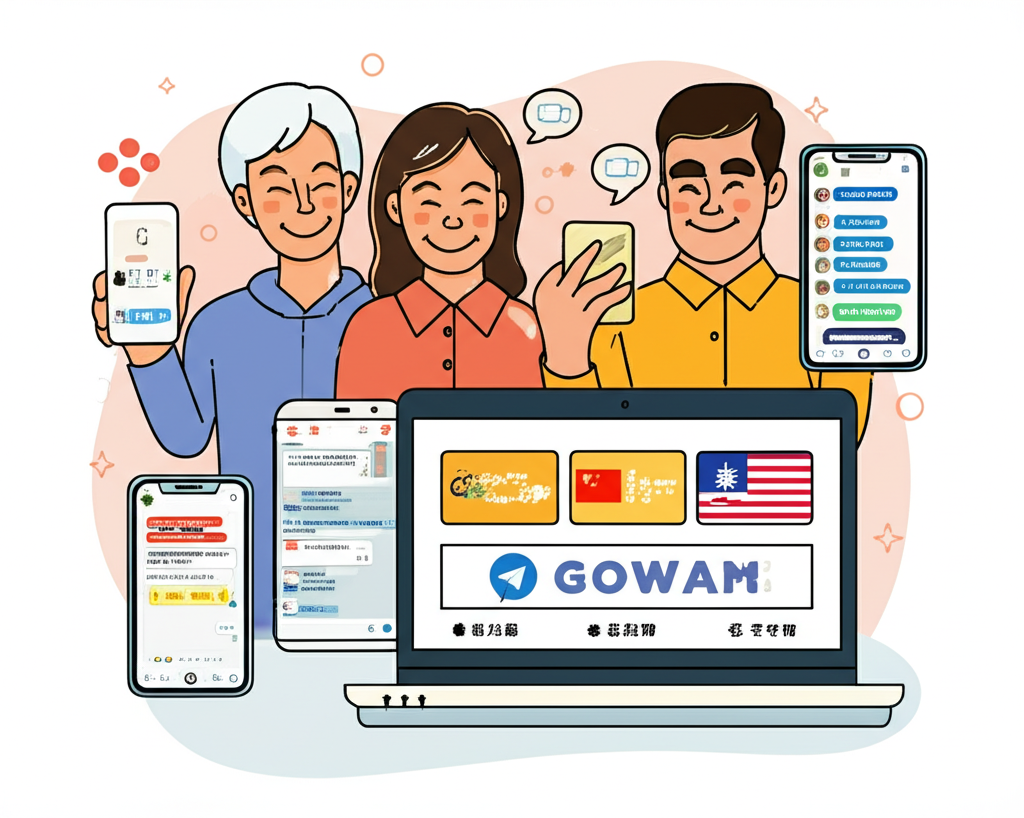
將 Telegram 切換為中文其實比你想像中簡單得多。官方提供了兩種主要方式:一種是點擊專屬連結快速啟用,另一種則是透過應用內建的設定選單手動調整。不論你偏好效率還是掌控感,都能找到適合自己的方法。
最快速方法:使用語言包連結一鍵切換
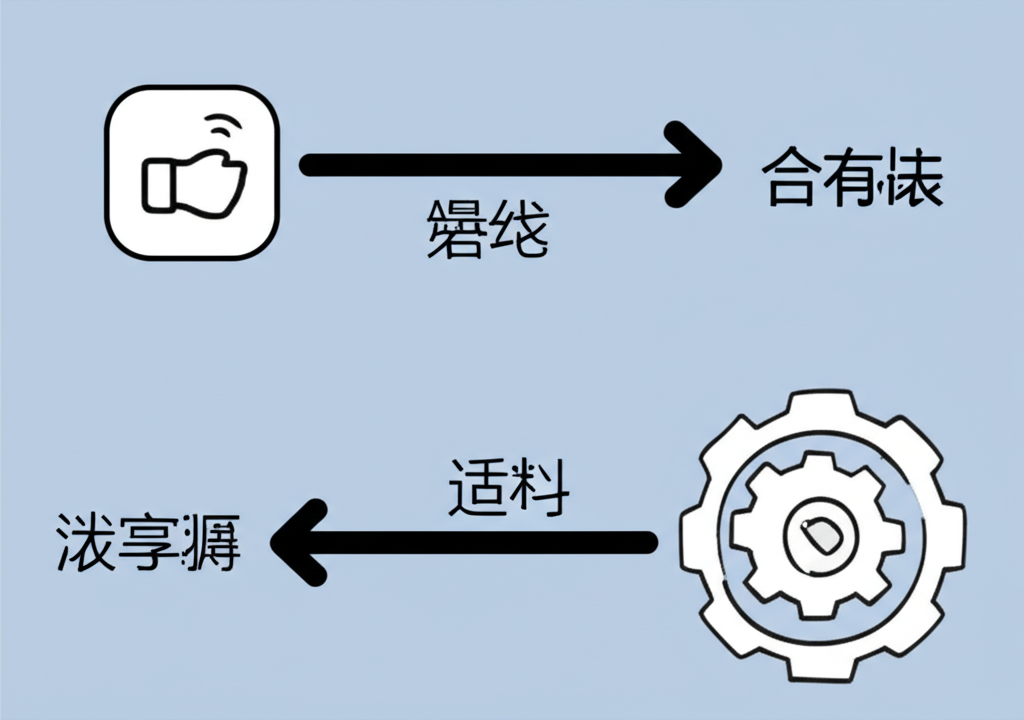
如果你追求最省時的解決方案,直接使用 Telegram 官方的語言包連結,可以說是最快的方式。這種方法不需翻找選單,只要輕輕一點,系統就會自動偵測並引導你完成語言切換。
- 台灣繁體中文: 點此設定台灣繁體中文
- 香港繁體中文: 點此設定香港繁體中文
- 簡體中文: 點此設定簡體中文
點擊任一連結後,Telegram 會跳出提示詢問是否更改語言。確認後,整個介面幾乎立即轉為中文,過程完全無需重啟。這個方法適用於 iOS、Android 以及桌面版 Telegram,前提是你的裝置已經安裝了應用程式。值得注意的是,這些連結屬於 Telegram 官方協定(tg://),僅在本地設備上執行指令,不會導向外部網站,因此安全性高,可放心使用。
手動設定:透過 Telegram 應用程式內建選項
若你習慣自己掌控每一步,或是點擊連結時沒有反應,也可以選擇手動更改語言。這種方式雖然多幾個步驟,但穩定性更高,也更容易理解背後的操作邏輯。
手機版(iOS/Android)Telegram 中文設定步驟
不論你是 iPhone 還是安卓用戶,手機端的操作流程幾乎一致,差異僅在選單圖示的位置。
- 開啟 Telegram 應用程式。
- 點擊右下角的「設定」圖示(iOS)或左上角的三條線選單(Android)。
- 進入「設定」頁面後,往下捲動,找到「語言」選項並點選。
- 在語言列表中,搜尋「繁體中文(台灣)」、「繁體中文(香港)」或「簡體中文」,依個人偏好選擇。
- 選定後,介面會即時更新,所有文字立刻轉為中文,無需重新啟動 app。
這個方法的好處在於,你可以清楚看到所有可用語言,並隨時切換回來。尤其當你偶爾需要查看英文版說明或與國際社群互動時,切換回來也非常方便。
電腦版(Windows/macOS)Telegram 中文設定步驟
桌面版的操作同樣直覺,適合習慣在大螢幕上處理訊息的用戶。
- 打開 Telegram 桌面應用程式。
- 點擊左上角的三條線選單,或直接點選左下角的「設定」齒輪圖示。
- 在設定選單中,選擇「語言」選項。
- 從下拉清單中挑選你想要的中文版本,例如「繁體中文(台灣)」或「簡體中文」。
- 選擇後,介面會立刻刷新,整個畫面隨即轉為中文。
與手機版相同,電腦端的語言變更也是即時生效,不會中斷聊天或影響資料同步。這代表你在不同裝置間切換時,可以各自獨立設定語言,完全依照使用情境調整。
官方與第三方中文語言包:選擇與安全性考量
在尋找 Telegram 中文支援的過程中,你可能會發現除了內建選項外,網路上還有許多「自訂語言包」或「社群翻譯版」。這類資源確實提供了更多選擇,但也伴隨著風險,了解兩者的差異至關重要。
認識 Telegram 中文語言包的來源
目前 Telegram 的語言支援主要分為兩大類型:
- 官方語言包: 由 Telegram 團隊直接維護,或是透過其開放翻譯平台 Telegram Translation Platform 由全球志工協作完成。這類語言包經過審核,翻譯品質穩定,且會隨著應用程式更新同步優化。我們前面提到的語言連結與內建選項,都屬於官方來源,推薦一般用戶優先使用。
- 社群維護(第三方)語言包: 由個人或小團體自行製作,可能針對特定地區用語進行深度在地化,例如加入港式俚語或台灣慣用語。雖然更具特色,但品質與穩定度無法保證,且更新速度取決於維護者的意願。部分來源甚至需要手動匯入檔案,過程較複雜,也增加資安風險。
根據 Telegram 官方常見問題 所述,平台鼓勵使用者參與翻譯,這也是為何許多語言版本能持續進化。但官方明確建議,用戶應優先使用內建或平台認可的翻譯版本,以確保安全與穩定。
如何選擇適合你的中文版本(台灣繁體、香港繁體、簡體)
Telegram 提供三種主要中文選項,各自針對不同使用習慣設計:
- 繁體中文(台灣): 採用台灣通用的詞彙與語法,例如「設定」、「儲存空間」、「訊息」等,介面用語貼近本地習慣,推薦給台灣使用者。
- 繁體中文(香港): 使用港式用語,如「設定」可能譯為「設置」,「儲存」為「儲存」或「儲起」,更符合香港與澳門用戶的日常表達方式。
- 簡體中文: 適用於習慣簡體字的用戶,翻譯風格偏向中國大陸常用語,例如「聊天」、「文件」、「群組」等。
選擇哪一種,取決於你的閱讀習慣與所在地。舉例來說,台灣用戶若使用「簡體中文」,雖然能看懂大意,但部分用詞可能略顯生硬。反之,香港用戶選擇「台灣繁體」也能操作,但某些翻譯可能會與本地說法略有出入。建議優先嘗試「繁體中文(台灣)」或「繁體中文(香港)」,再根據實際體驗微調。知名科技部落客「電腦王阿達」也曾分享,正確選擇語言包能大幅提升使用舒適度,詳情可參考電腦王阿達的 Telegram 中文版設定教學。
使用第三方語言包的潛在風險與注意事項
儘管社群翻譯有其魅力,但使用非官方語言包仍需謹慎:
- 安全性疑慮: 某些惡意語言包可能夾帶腳本或追蹤碼,一旦安裝,有機會竊取帳號資訊或監控操作行為。
- 翻譯品質不一: 缺乏統一標準,容易出現誤譯、漏譯,甚至出現幽默過頭的「梗譯」,影響功能理解。
- 更新延遲: 當 Telegram 推出新功能時,第三方語言包往往無法即時更新,導致部分介面仍顯示英文,造成混用情況。
為了保護個人隱私與使用體驗,強烈建議優先使用官方提供的語言切換方式。若你確實需要某種特殊翻譯風格,也應選擇有良好口碑、長期維護且公開原始碼的社群項目,避免來路不明的下載連結。
Telegram 改中文常見問題與進階疑難排解
即使操作看似簡單,有時仍會遇到語言設定不生效、介面混雜或更新後變回英文等狀況。以下整理了最常見的問題與解決策略,幫助你快速排除障礙。
語言包連結點擊後無反應或設定失敗
點了連結卻沒反應,是許多人遇到的第一個瓶頸。可能原因與對策如下:
- 檢查網路連線: 不穩定的網路可能導致語言包無法下載。請切換至穩定的 Wi-Fi 或行動網路後再試。
- 更新 Telegram 版本: 舊版 app 可能不支援最新語言協定。前往 App Store、Google Play 或 Telegram 官網下載最新版本。
- 重啟應用程式: 將 Telegram 徹底關閉(從背景清除),再重新開啟,有時能解決暫時性錯誤。
- 清除快取: 進入「設定」→「數據與儲存空間」→「儲存空間使用量」→「清除快取」,釋放暫存檔案後再嘗試。
部分介面仍顯示英文或其他語言怎麼辦?
即使整體已切為中文,某些功能或按鈕仍顯示英文,這通常有以下幾種原因:
- 特定 Bot 或頻道: 許多機器人或頻道內容由創作者自行設定語言,不會受你的介面語言影響。
- 內嵌網頁或連結: Telegram 內建瀏覽器開啟的頁面,語言由網站本身決定,不受 app 控制。
- 語言包翻譯不完整: 尤其是第三方或早期語言包,可能尚未覆蓋所有功能選項。建議改用官方語言包以獲得最完整支援。
這種情況通常無需過度擔心,只要主要功能介面為中文,就不影響使用。若希望盡可能減少英文出現,可確認是否使用最新版官方語言包。
更改語言後如何切換回英文或其他語言?
想換回英文或其他語言,步驟完全相同:
- 進入 Telegram「設定」。
- 點選「語言」選項。
- 從列表中選擇「English」或任何你想要的語言。
切換後介面立即更新,所有文字同步變更,無需重新登入或下載任何內容。
Telegram 版本更新後語言包失效?
每次大版本更新後,部分用戶會發現介面突然變回英文,尤其是使用非官方語言包的情況更常見。這是因為新版本可能調整了介面結構,導致舊語言包無法對應。科技媒體「科技女孩」也曾提醒用戶注意此現象,詳見科技女孩的 Telegram 中文語言包設定教學。
解決方法如下:
- 重新套用語言包: 再次點擊官方語言連結,或手動在設定中重新選擇中文。
- 等待官方同步: 若使用官方語言包,通常幾小時到一天內就會自動修復,無需過度操作。
- 尋找更新版第三方包: 若依賴社群翻譯,建議追蹤該專案的更新公告,下載適用於新版本的語言檔。
總結:輕鬆享受全中文 Telegram 體驗
從一鍵連結到手動設定,從手機到電腦,Telegram 的中文支援已經非常成熟。只要花幾分鐘調整,就能徹底告別英文介面的陌生感,享受更直覺、更流暢的溝通體驗。無論你是台灣、香港或其他華語使用者,都能找到最符合習慣的語言版本。透過本文的完整指引,不僅能順利完成設定,也能避開常見陷阱,確保安全與穩定。現在,你可以安心地瀏覽社群、追蹤頻道、與親友暢聊,完全沉浸在全中文的 Telegram 世界中。
FAQ
Telegram 為什麼沒有內建繁體中文選項,需要額外安裝語言包?
Telegram 實際上是有內建繁體中文選項的,只是在首次安裝時,它可能預設顯示為英文。用戶可以透過設定選單或點擊官方提供的語言包連結來啟用繁體中文,這並非「額外安裝」,而是選擇並載入內建或官方維護的語言檔案。
我點擊了 tg://setlanguage?lang=taiwan 連結,但 Telegram 介面沒有變中文,該怎麼辦?
如果連結無反應,請嘗試以下步驟:
- 確認您的網路連線是否穩定。
- 檢查 Telegram 應用程式是否已更新到最新版本。
- 重啟 Telegram 應用程式。
- 若仍無效,請嘗試手動進入 Telegram 的「設定」>「語言」選項中,尋找並選擇「繁體中文(台灣)」。
Telegram 的中文語言包是官方提供的嗎?有沒有其他社群維護的選擇?
Telegram 官方有提供並維護多種語言包,包含繁體中文和簡體中文,這些通常是透過應用程式內建選項或官方連結啟用。此外,也有許多熱心社群或用戶自行翻譯和維護的第三方語言包,它們可能提供更在地化的用語,但品質和安全性需自行評估。
將 Telegram 介面語言改為中文後,會不會影響訊息內容的顯示?
不會。更改 Telegram 的介面語言只會影響應用程式本身的選單、按鈕、設定等顯示文字,不會改變您收發的訊息內容。訊息仍會以其原始語言顯示。
如果我同時使用 iOS 和 Android 裝置,是否需要分別設定 Telegram 的中文語言?
是的,Telegram 的語言設定是針對各個裝置上的應用程式獨立進行的。因此,您需要在 iOS 裝置和 Android 裝置上分別按照各自的步驟設定 Telegram 的中文語言。
Telegram 語言包失效或更新後變回英文,如何重新設定?
這可能是因為應用程式更新導致語言包不兼容。您可以再次點擊官方語言包連結,或手動進入「設定」>「語言」中重新選擇您偏好的中文版本。如果問題持續,請確保您的 Telegram 應用程式已更新到最新版本。
除了繁體中文和簡體中文,Telegram 還支援哪些中文地區語言包?
除了常見的簡體中文和台灣繁體中文外,Telegram 也支援香港繁體中文,其用語和詞彙更貼近香港用戶的習慣。您可以在語言設定中找到這些選項。
更改 Telegram 語言需要重新下載應用程式嗎?
不需要。更改 Telegram 介面語言只需在應用程式內部的「設定」中進行操作,無需重新下載或安裝應用程式。
我的 Telegram 介面部分是中文,部分還是英文,這是正常的嗎?
在某些情況下,這可能是正常的。例如,某些 Bot 或頻道的內容可能預設為英文,或者您使用的語言包翻譯不夠完整。官方語言包通常具有最高的完整度。如果問題嚴重,請嘗試重新選擇語言包或更新 Telegram。
如果我想切換回 Telegram 的英文或其他語言,步驟是什麼?
切換回英文或其他語言的步驟與設定中文類似:
- 進入 Telegram 的「設定」。
- 點擊「語言」選項。
- 從列表中選擇「English」或您希望切換的其他語言即可。